Уроки Фотошопа
| Дафна | Цитировать: целиком, блоками, абзацами | ||
|---|---|---|---|
|
Девочки ПОМОГИТЕ!!! Сын забирал мой комп на реставрацию и вернул мне его без моего любимого Image Ready ... Плачу и бъюсь в истерике! У меня был Adobe Photoshop 7,0 и как добавка к нему шёл Image Ready 7,0 ! Помню, что скачивала на каком-то украинском сайте... Помогите и подскажите, где взять эту программу??? _________________ Леди всегда права! |
|||
| Сделать подарок |
|
| Топаз | Цитировать: целиком, блоками, абзацами | ||
|---|---|---|---|
|
|
|||
| Сделать подарок |
|
| Светик | Цитировать: целиком, блоками, абзацами | ||
|---|---|---|---|
|
Дафна, как домой попаду - скину линк на 9.0 с Имиджем. Хотя сама поклонник Си Эс 4. Если хочешь - дам его, но там Имиджа нет, а аниматор встроенный. Гифы открывать немного сложнее.
А может кто и раньше поможет. Леди, если помните, все линки такие только в личку. Наташ, давай скрин. Эти кнопки по определению должны присутствовать в аниматоре. Будем разбираться. _________________ Don’t psychoanalyze me. You won’t like me when I’m psychoanalyzed. |
|||
| Сделать подарок |
|
| Топаз | Цитировать: целиком, блоками, абзацами | ||
|---|---|---|---|
|
|
|||
| Сделать подарок |
|
| Дафна | Цитировать: целиком, блоками, абзацами | ||
|---|---|---|---|
|
Светик писал(а):
Дафна, как домой попаду - скину линк на 9.0 с Имиджем. Хотя сама поклонник Си Эс 4. Если хочешь - дам его, но там Имиджа нет, а аниматор встроенный. Гифы открывать немного сложнее.
Светик, конечно хочу, но только тот, что попроще - 9,0 с Имиджем , надеюсь, что он похож на 7,0 и я смогу в нём управляться. Жду твоего сообщения в личку ! Заранее спасибо!!! _________________ Леди всегда права! |
|||
| Сделать подарок |
|
| Топаз | Цитировать: целиком, блоками, абзацами | ||
|---|---|---|---|
|
Освоила обрезание и минимальное шумирование. Вот что вышло

Не очень четко, но и сам исходник был не особо резкий. Вам наверное смешно с моих нескладных умений, но я и этому рада Только вот у меня не все по уроку вышло. Когда обрезала рамкой, то никакой shift не помог мне сохранить пропорции квадрата, пока я не задала одинаковые значения в сантиметрах слева вверху окна. И еще, когда связывала кадры анимации с задним планом и копией, то у меня не появилось между ними (задний план и задний план (копия)) кадра 2, как на скрине в уроке 1. Светик, спасибо за уроки. Будет время еще за что-нибудь возмусь. _________________ |
|||
| Сделать подарок |
|
| Дафна | Цитировать: целиком, блоками, абзацами | ||
|---|---|---|---|
|
Светик, ты где???? Я жду!!!! Плизззззззз!!!! _________________ Леди всегда права! |
|||
| Сделать подарок |
|
| Кобрита | Цитировать: целиком, блоками, абзацами | ||
|---|---|---|---|
|
Девочки, перестаньте смущаться своих первых работ! Все когда-то что-то делают в первый раз! Никто не смеется, наоборот, мы радуемся вашим первым успехам Топаз, чтобы рамка становилась квадратной при зажатии Shift'а нужно было как раз все цифры из окошек убрать. Свойства параметров рамки такие же, как и у инструмента Область. Если задаешь цифровые размеры в окошках, то ни о каком Shift'е не может быть и речи. _________________ 
Восьмое правило клуба: новичок обязан принять бой © |
|||
| Сделать подарок |
|
| Джослин | Цитировать: целиком, блоками, абзацами | ||
|---|---|---|---|
|
Наташа, а по моему очень даже хорошо получилось! |
|||
| Сделать подарок |
|
| Топаз | Цитировать: целиком, блоками, абзацами | ||
|---|---|---|---|
|
|
|||
| Сделать подарок |
|
| Джослин | Цитировать: целиком, блоками, абзацами | ||
|---|---|---|---|
|
Наташа, волосы делала в Фанте, да называется - морфинг, только я в этом пока ещё почти ноль. Это мои первые шаги.
А общество опять скоро появится (сделала парочку новых). |
|||
| Сделать подарок |
|
| laly-oren | Цитировать: целиком, блоками, абзацами | ||
|---|---|---|---|
|
Джослин писал(а):
Наташа, волосы делала в Фанте, да называется - морфинг, только я в этом пока ещё почти ноль. Это мои первые шаги.
А общество опять скоро появится (сделала парочку новых). Мне по-моему стоит паралельно с ФШ еще и фантой заняться. Насколько Фанта сложна в обращении? У меня она без руссификатора. _________________     |
|||
| Сделать подарок |
|
| Светик | Цитировать: целиком, блоками, абзацами | ||
|---|---|---|---|
|
Наташ, молодчинка, что освоила! Вступай в наш клуб!
Топаз писал(а):
Только вот у меня не все по уроку вышло. Когда обрезала рамкой, то никакой shift не помог мне сохранить пропорции квадрата, пока я не задала одинаковые значения в сантиметрах слева вверху окна. И еще, когда связывала кадры анимации с задним планом и копией, то у меня не появилось между ними (задний план и задний план (копия)) кадра 2, как на скрине в уроке 1. Кобра о шифте объяснила. Тот кадр 2 не нужен. Это у меня в Си Эс 3 такое было. В Си Эс 4 такого нет. _________________ Don’t psychoanalyze me. You won’t like me when I’m psychoanalyzed. |
|||
| Сделать подарок |
|
| Bambina | Цитировать: целиком, блоками, абзацами | ||
|---|---|---|---|
» Инструмент "Перемещение/Move Tool"Урок по инструментам Фотошопа.Инструмент "Перемещение/Move Tool" (горячая клавиша "V" или зажатая клавиша Ctrl при работе с почти любым другим инструментом) 
Мой Фотошоп - Adobe Photoshop CS2. Принцип работы одинаков на всех. Наверное. И так. начну с того, что объясню что для чего нужен этот инструмент. Инструмент "Перемещение" служит для перемещения (логично, правда Для самого перемещения необходимо навести мышью на изображение, его выделенную часть или фигуру, нажать на ней левой кнопкой мыши и удерживая её перетащить на нужное место. Например, нам нужно перенести эту танцовщицу на новое изображение. 
Выделяем танцовщицу любым удобным способом, наводим на нее мышью, что принимает вид ножниц, зажимаем и перетаскиваем на новое изображение. 
Танцовщица перенесена. 
Тот же принцип и при работе на одном изображении. Пройдемся по параметрам. 
AutoSeLect Layer (Автовыбор слоя) — влючает режим автоматического выбора слоя. Если у вас есть несколько слоев, на каждом из которых отображен какой-либо объект, то щелчок по этому объекту в видимой части изображения переключит слои, и вы будете двигать уже слой с выбранным вами объектом. 
AutoSeLect Group делает то же самое, но с группой слоев. 
Show Transform controls или Show Bounding Box (Показать ограничивающую рамку) - создает вокруг непрозрачной части изображения рамку при помощи которой можна менять это изображение. Если проще, то оно вызывает Свободную трансформацию (Free Transform). Это кнопки команд выравнивания. 
С их помощью можно выравнивать слои относительно друг друга или относительно выделения (чтоб выровнять все слои необходимо выделить их все при зажатоя клавише Ctrl). 
Например у нас есть изображение с двумя слоями (закат и девушка). Выделяем область по центру, выделяем оба слоя и смотрим. 
1.Выравнивает слои ниже выделения. 
2.Выравнивает слоигоризонтально по центру выделения.  и т.д. и т.д.
3.Выравнивает слои выше выделения. 4.Выравнивает слои справа от выделения. 5.Выравнивает слои вертикально по центру выделения. 6.Выравнивает слои слева от выделения. Вот собственно и все!Этот инструмент не самый сложный, но очень полезный! Удачного вам изучения Фотошопа! ___________________________________ --- Вес рисунков в подписи 655Кб. Показать --- |
|||
| Сделать подарок |
|
| Кобрита | Цитировать: целиком, блоками, абзацами | ||
|---|---|---|---|
|
Анютка, нормально все описала, держи пять Мой урок про Лассо следующий, выложу на днях буквально. Он почти готов. _________________ 
Восьмое правило клуба: новичок обязан принять бой © |
|||
| Сделать подарок |
|
| Кстати... | Как анонсировать своё событие? | ||
|---|---|---|---|
|
|||
|
|
| [6583] |
| Зарегистрируйтесь для получения дополнительных возможностей на сайте и форуме |
Мобильная версия · Регистрация · Вход · Пользователи · VIP · Новости · Карта сайта · Контакты · Настроить это меню



 . Может её нужно как-то настроить.
. Может её нужно как-то настроить.

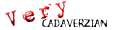



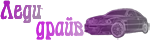
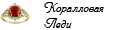
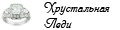
 В теме «Огни Дальнего Востока (боевик, 18+)»: Глава 21 » Еще на Крабе, когда Ольга ловко ушла от него, воспользовавшись суматохой на борту судна, Такаги отдал приказ по рации...
В теме «Огни Дальнего Востока (боевик, 18+)»: Глава 21 » Еще на Крабе, когда Ольга ловко ушла от него, воспользовавшись суматохой на борту судна, Такаги отдал приказ по рации...  В блоге автора Inna:
В блоге автора Inna:  В журнале «Little Scotland (Маленькая Шотландия)»:
В журнале «Little Scotland (Маленькая Шотландия)»: